คำถาม
ปัญหา: จะถอนการติดตั้ง Adobe Acrobat จาก Mac ได้อย่างไร
สวัสดี ฉันมีแอปพลิเคชัน Adobe Acrobat Reader DC ในคอมพิวเตอร์ Mac ของฉัน และฉันต้องการจะกำจัดมัน ฉันจะกำจัดแอปพลิเคชันเองและ "ของเหลือ" ทั้งหมดได้อย่างไร ขอขอบคุณ.
เฉลยคำตอบ
Adobe Acrobat Reader DC เป็นแอปพลิเคชั่นยอดนิยมสำหรับจัดการไฟล์ PDF[1] แอปนี้อนุญาตให้ผู้ใช้ดู แก้ไข แสดงความคิดเห็น และพิมพ์เอกสาร PDF ต่างๆ แม้ว่าบางคนจะพบว่าโปรแกรมนี้มีประโยชน์มากเนื่องจากอาจต้องจัดการกับ PDF ทุกวัน ผู้ใช้รายอื่นอาจประสบปัญหาและทำงานช้าในขณะที่ใช้แอปนี้
สาเหตุหลักประการหนึ่งที่บางคนตัดสินใจกำจัด Adobe Acrobat ก็คือมันโจมตีหน้าจอด้วยกล่องโต้ตอบซึ่งมีตัวเลือกในการเปิดเอกสาร PDF ในหน้าต่างเบราว์เซอร์ ผู้ใช้ต้องกดปุ่ม "เปิด" มิฉะนั้นโปรแกรมจะไม่อนุญาตให้ดูไฟล์
ในบางกรณี การทำเช่นนี้อาจสร้างความรำคาญใจอย่างมาก โดยเฉพาะอย่างยิ่งเมื่อบุคคลนั้นเร่งรีบ ยิ่งไปกว่านั้น เราได้ทำการวิจัยและค้นหาคำวิจารณ์ในฟอรัมเทคโนโลยี เราพบว่าผู้ใช้บางคนคิดว่าแอป Adobe Acrobat นี้ไร้สาระเนื่องจากการออกแบบและรูปแบบการทำงาน[2]
อย่างไรก็ตาม ไม่สำคัญว่าทำไมคุณถึงต้องการลบ Adobe Acrobat เนื่องจากเป็นเพียงตัวเลือกของคุณเอง โปรดทราบว่าเมื่อคุณลบแอปนี้แล้ว คุณอาจไม่สามารถดู PDF ได้ในบางเบราว์เซอร์ ดังนั้นคุณจะต้องดาวน์โหลดแอปอื่น หากคุณได้ตัดสินใจล้างคอมพิวเตอร์ Mac ของคุณจากแอปพลิเคชันนี้แล้ว ให้ทำตามขั้นตอนต่อไปนี้
จะถอนการติดตั้ง Adobe Acrobat จาก Mac ได้อย่างไร
หากต้องการถอนการติดตั้งไฟล์เหล่านี้ คุณต้องซื้อ. เวอร์ชันลิขสิทธิ์ เครื่องซักผ้า Mac X9 เครื่องซักผ้า Mac X9 ถอนการติดตั้งซอฟต์แวร์
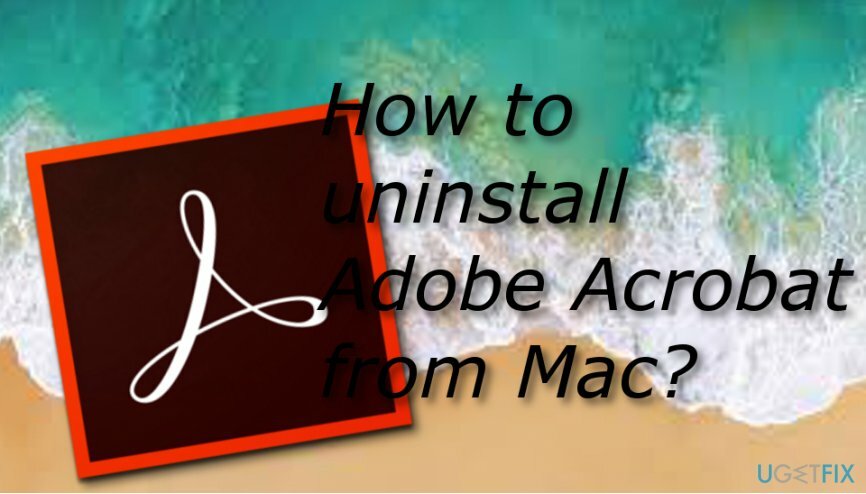
ก่อนที่คุณจะเริ่มลบ Adobe Acrobat ออกจากเครื่อง Mac ของคุณ คุณต้องแน่ใจว่า แอปพลิเคชันไม่ได้ทำงานอยู่บนระบบในขณะนี้ เนื่องจากจะเป็นการป้องกันไม่ให้ถูกลบไปที่ถังขยะ ส่วน. นอกจากนี้ คุณจะต้องกำจัดไม่เพียงแค่ตัวแอปพลิเคชั่นเองเท่านั้น แต่ยังต้องกำจัดเนื้อหาเพิ่มเติมทั้งหมดที่เข้ามาด้วย
วิธีที่ 1 เอา Adobe Acrobat ออกจากโฟลเดอร์ Applications
หากต้องการถอนการติดตั้งไฟล์เหล่านี้ คุณต้องซื้อ. เวอร์ชันลิขสิทธิ์ เครื่องซักผ้า Mac X9 เครื่องซักผ้า Mac X9 ถอนการติดตั้งซอฟต์แวร์
- ไปที่ แอปพลิเคชั่น โฟลเดอร์ที่อยู่ใน Finder ส่วน.
- ค้นหา Adobe Acrobat และส่งไปที่ ขยะ ส่วน.
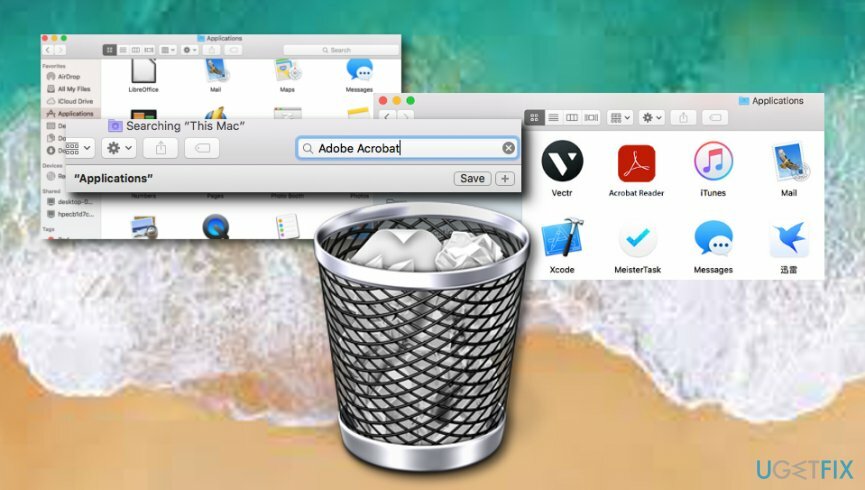
- เว้นว่าง ขยะ.
หลังจากที่คุณดำเนินการนี้เสร็จสิ้นแล้ว อย่าลืมลบส่วนประกอบเพิ่มเติมอื่นๆ ทั้งหมดที่ติดตั้งร่วมกับ Adobe Acrobat Reader DC สิ่งที่คุณต้องทำคือเยี่ยมชมสิ่งเหล่านี้ โฟลเดอร์:
~/Library/Application Support/Adobe
~/ห้องสมุด/แคช/Adobe
~/Library/Saved Application State/com.adobe. Reader.savedState
~/Library/Caches/com.adobe. ผู้อ่าน
~/Library/Caches/com.adobe. ติดตั้ง AdobeAcrobatReaderDC
~/Library/Preferences/Adobe
~/Library/Preferences/com.adobe. Reader.plist
~/Library/Preferences/com.adobe. AdobeRdrCEFHelper.plist
~/Library/Logs/Adobe_ADMLogs
~/ห้องสมุด/บันทึก/Adobe
~/Library/Cookies/com.adobe. ติดตั้งAdobeAcrobatReaderDC.binarycookies
คุณสามารถเข้าถึงแต่ละโฟลเดอร์นี้ได้อย่างง่ายดายโดยกด Command+Shift+G ทั้งหมดในเวลาเดียวกัน กล่องโต้ตอบจะปรากฏขึ้นและคุณสามารถพิมพ์ชื่อโฟลเดอร์ที่คุณต้องการไปและคุณจะถูกนำไปเล็กน้อย เมื่อคุณค้นหาเนื้อหาที่เกี่ยวข้องกับ Adobe Acrobat ทั้งหมดแล้ว ลบ แล้วส่งไปที่ ขยะ ส่วนอีกด้วย เสร็จแล้วให้ล้าง ขยะ.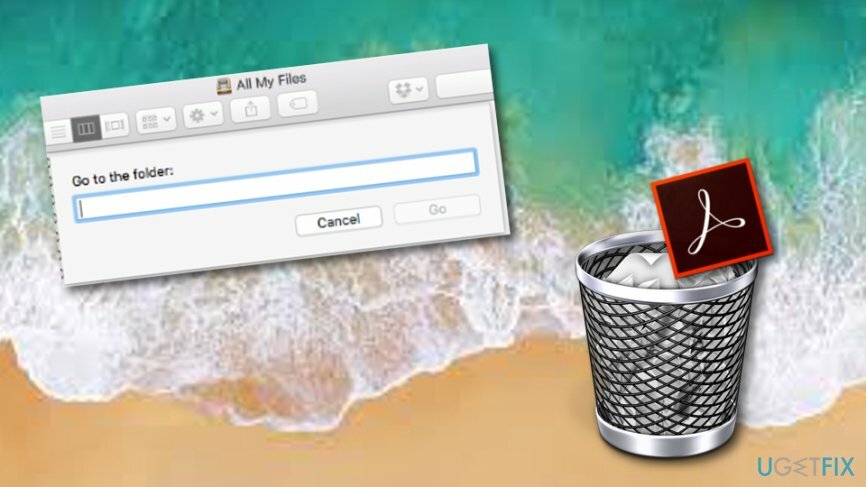
วิธีที่ 2 ดูแลปัญหาของคุณโดยอัตโนมัติ
หากต้องการถอนการติดตั้งไฟล์เหล่านี้ คุณต้องซื้อ. เวอร์ชันลิขสิทธิ์ เครื่องซักผ้า Mac X9 เครื่องซักผ้า Mac X9 ถอนการติดตั้งซอฟต์แวร์
วิธีก่อนหน้านี้น่าจะใช้ได้ผลสำหรับคุณ แต่ถ้าคุณทำทุกอย่างตามที่เราอธิบายไว้ใน คำแนะนำแต่ Adobe Acrobat Reader DC ยังคงอยู่บนคอมพิวเตอร์ของคุณ อาจมีปัญหาอื่นๆ ในของคุณ ระบบ. อาจมีข้อผิดพลาดหรือภัยคุกคามบางประเภทที่ขัดขวางการถอนการติดตั้งแอปพลิเคชันดังกล่าว คุณสามารถลองค้นหาสิ่งนี้ได้โดยดำเนินการกับระบบ Mac แบบเต็ม[3] สแกนด้วยเครื่องมือคอมพิวเตอร์ที่มีชื่อเสียงเช่น Reimageเครื่องซักผ้า Mac X9.
กำจัดโปรแกรมด้วยการคลิกเพียงครั้งเดียว
คุณสามารถถอนการติดตั้งโปรแกรมนี้ได้โดยใช้คำแนะนำทีละขั้นตอนที่นำเสนอโดยผู้เชี่ยวชาญ ugetfix.com เพื่อประหยัดเวลาของคุณ เราได้เลือกเครื่องมือที่จะช่วยให้คุณทำงานนี้โดยอัตโนมัติ หากคุณกำลังรีบหรือถ้าคุณรู้สึกว่าคุณไม่มีประสบการณ์มากพอที่จะถอนการติดตั้งโปรแกรมด้วยตัวเอง อย่าลังเลที่จะใช้วิธีแก้ไขปัญหาเหล่านี้:
เสนอ
ทำมันตอนนี้!
ดาวน์โหลดซอฟต์แวร์ลบความสุข
รับประกัน
หากคุณไม่สามารถถอนการติดตั้งโปรแกรมโดยใช้ โปรดแจ้งให้ทีมสนับสนุนของเราทราบเกี่ยวกับปัญหาของคุณ ตรวจสอบให้แน่ใจว่าคุณให้รายละเอียดมากที่สุด โปรดแจ้งให้เราทราบรายละเอียดทั้งหมดที่คุณคิดว่าเราควรรู้เกี่ยวกับปัญหาของคุณ
กระบวนการซ่อมแซมที่ได้รับสิทธิบัตรนี้ใช้ฐานข้อมูล 25 ล้านส่วนประกอบที่สามารถแทนที่ไฟล์ที่เสียหายหรือสูญหายในคอมพิวเตอร์ของผู้ใช้
ในการซ่อมแซมระบบที่เสียหาย คุณต้องซื้อเครื่องมือกำจัดมัลแวร์เวอร์ชันลิขสิทธิ์

เพื่อไม่ให้เปิดเผยตัวตนอย่างสมบูรณ์และป้องกัน ISP และ รัฐบาลจากการสอดแนม กับคุณคุณควรจ้าง อินเทอร์เน็ตส่วนตัว วีพีเอ็น. มันจะช่วยให้คุณเชื่อมต่ออินเทอร์เน็ตได้โดยไม่เปิดเผยตัวตนโดยการเข้ารหัสข้อมูลทั้งหมด ป้องกันตัวติดตาม โฆษณา รวมถึงเนื้อหาที่เป็นอันตราย ที่สำคัญที่สุด คุณจะหยุดกิจกรรมการสอดแนมที่ผิดกฎหมายที่ NSA และสถาบันของรัฐอื่น ๆ ดำเนินการอยู่เบื้องหลังคุณ
สถานการณ์ที่ไม่คาดฝันสามารถเกิดขึ้นได้ตลอดเวลาในขณะที่ใช้คอมพิวเตอร์: สามารถปิดได้เนื่องจากไฟดับ a จอฟ้ามรณะ (BSoD) อาจเกิดขึ้นได้ หรือการอัปเดต Windows แบบสุ่มอาจเกิดขึ้นเมื่อคุณไม่อยู่สักสองสามวัน นาที. ด้วยเหตุนี้ งานโรงเรียน เอกสารสำคัญ และข้อมูลอื่นๆ ของคุณจึงอาจสูญหายได้ ถึง ฟื้นตัว ไฟล์หาย ใช้ได้ การกู้คืนข้อมูล Pro – ค้นหาผ่านสำเนาของไฟล์ที่ยังคงมีอยู่ในฮาร์ดไดรฟ์ของคุณและเรียกค้นคืนได้อย่างรวดเร็ว